データ分析をエクセルでするメリット・デメリット、表示がない時の対処法を解説
2023.08.23IT
ビジネスを通じて収集したデータを分析することで、経営判断やマーケティングに生かすことができます。近年では経営戦略の立案や見直しにおいて、データ分析は必須ともいわれています。
しかし、「データ分析」と聞くと、高度な知識やスキルが必要なのでは…とお考えの方も多いことと思います。実は、ビジネスシーンで求められる難解なデータ分析も、多くのビジネスパーソンが使用しているオフィスソフトであるエクセル(Excel)でできることをご存じですか? まずは初心者でも使いやすいツールを使い、分析作業を始めてみましょう。
本記事では、エクセルでデータ分析をするメリット・デメリットに加え、エクセル上で「データ分析」が表示されない場合の対処法や、ビジネスに役立つデータ分析の種類についても解説しています。
データ分析をエクセルでするメリット
データ分析をする方法はエクセル(Excel)以外にもあります。では、あえてエクセルで行うメリットは何なのでしょうか。 主なメリットは以下の2点です。
費用を最小限に抑えられる
例えば少量のデータ分析を行う場合でも、専用の分析システムなどで行うのであればその導入費用が発生します。しかし、エクセルを他の業務で使用していれば、新たな費用をかけることなくデータ分析ができます。
使い慣れたツールで分析ができる
データ分析のために新しいツールを導入する場合、まずはそのツールの操作に慣れなくてはなりません。その点、エクセルであれば基本的な操作方法は多くの方が習得しているため、スムーズに分析に取り組むことができます。 教育コストを抑えられることも大きなメリットでしょう。
「データ分析」がエクセルで表示されない場合の対処法
エクセルでデータ分析を始めようと思ったものの、「データ分析」のアイコンが表示されていないため機能を使用できずお困りの方もいるのではないでしょうか。 エクセルの「データ分析」機能を表示させるには、アドインを有効にする必要があります。ここで、データ分析機能の位置や、アドインを有効にして表示させる方法について見ていきましょう。
まず、エクセルの新規ワークシートを開き、ファイル→オプションをクリックして「Excelのオプション」画面を開きます。
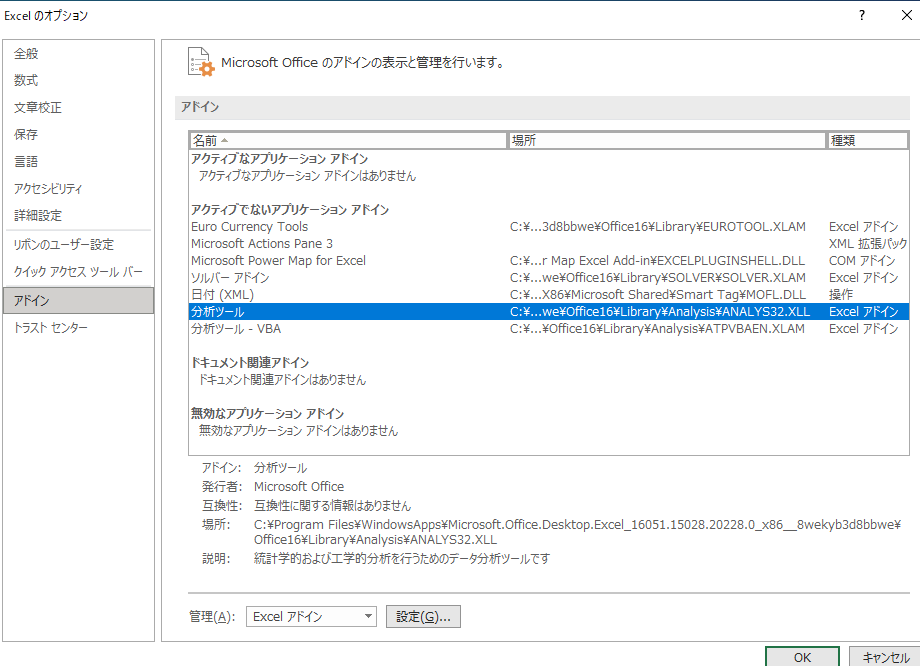
アドイン→分析ツールを選択したら設定ボタンを押します。
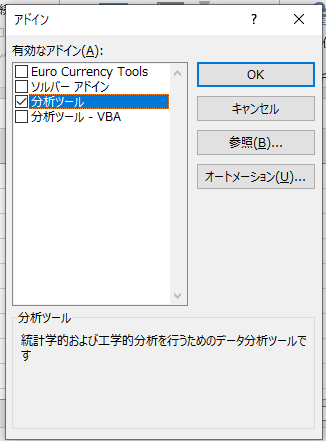
アドインのダイアログボックスが表示されるので、分析ツールのチェックボックスを選択してチェックを入れ、OKボタンを押します。これで分析ツール機能のアドインが有効になりました。
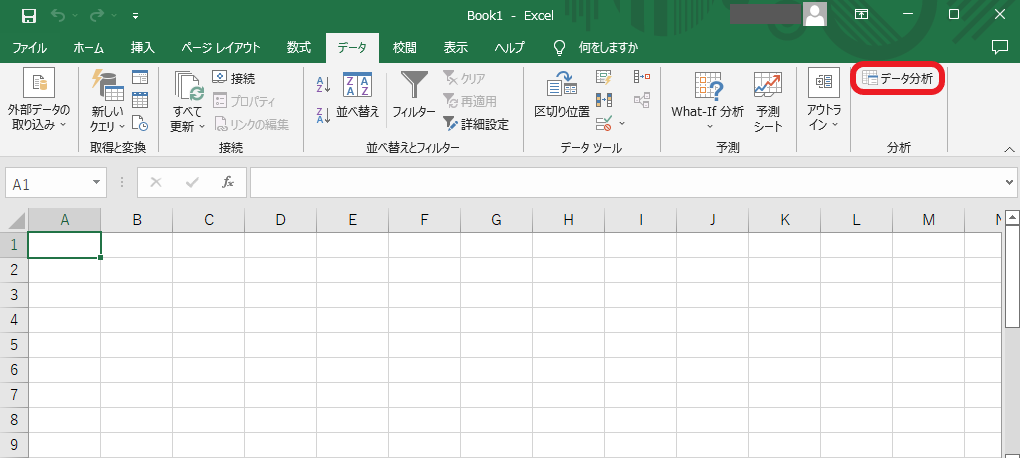
データタブを選択すると、一番右にデータ分析が表示されますので確認してみましょう。
エクセルでできるデータ分析の種類
エクセルでできるデータ分析にはさまざまな種類があり、全部で19種類あります。ここでは、ビジネスに活用しやすいデータ分析をいくつかご紹介します。
基本統計量
データの特性や特徴を表す数値であり、データの全体像を把握するのに役立ちます。詳細な分析を行う前段階の準備として、まず基本統計量を求めると良いでしょう。
ヒストグラム
度数分布表を棒グラフ化したものであり、数値がどの層に多く分布しているかを把握するのに有効です。顧客年齢などの属性や受注単価などを軸として、売り上げや経営の分析をするのに役立ちます。 縦軸を度数、横軸を階級としますが、階級の幅が大きすぎる・小さすぎる際には使えない場合があるため注意しましょう。
相関
データ間で変動の一致を調べる際に使われます。2つのデータ間にある関係性の強弱を分析し、共通性を探るのに有効です。一つのデータが増加したときにもう一つも増加すれば「正の相関」、逆に減少すれば「負の相関」ととらえます。 ビジネスでは、売上金額などの指標と他のデータの相関を分析し、売上高の増減理由を推測するなどの目的で用いられます。
回帰分析
実際に売り上げに関係している要因は何なのかを推測するために用いられる手法です。例えば売り上げに関係しているのが店舗の立地なのか、席数なのか、天候なのか、要因はいくつも考えられます。そのなかでどれがどのくらい影響を与えているのかを把握する際に有効です。
指数平滑
時系列のデータをもとに、将来どのような値を示すかを予測するために使われます。 短期予測に有効であり、在庫管理などに活用されている手法です。
移動平均
日にちや月などを一定期間ずらすことで平均を求める方法です。売り上げが上昇傾向にあるのか下降傾向にあるのか、長期的な視野で数値を判断する際に活用されます。実測値では判断しづらい状況も、移動平均の数値ならそれまで気づかなかった動きを把握できます。
サンプリング
調べたい母集団の中から無作為に一部データを抽出する手法です。全数調査が難しい場合に活用でき、統計的にも活用可能な結果が得られる規模のサンプリングができます。
データ分析をエクセルでするデメリット
エクセルでデータ分析を行う際のデメリットについて見ていきましょう。
ビッグデータの取り扱いに適していない
エクセルは表計算ソフトであり、分析に特化したツールではありません。おおむね10万行を超えるような大量のデータの場合、データ処理や複数の処理に時間がかかったり、フリーズ・強制終了が発生したりするケースがあります。
また、保存できるデータの量にも限界があります。そのため大人数でデータを共有しにくい点もデメリットといえるでしょう。分析するデータの選定に注意が必要です。
データの改変が容易にできてしまう
エクセルで行うデータ分析は、ボタンひとつで簡単にデータ化できる反面、データの改変も容易にできます。それがかえってデメリットになってしまう可能性もあるでしょう。例えば悪意を持った改ざんや、操作ミスによる意図しない改変が起こりやすいといえます。
こうした予期せぬ改変が起こらぬよう、データ部分のセル・シートの保護や、ルールを定めるなどの対策が必要です。
エクセル以外でのデータ分析方法
エクセル以外のツールでデータ分析をするなら、BI(ビジネス・インテリジェンス)ツールの活用が第一候補となるでしょう。BIツールを使用すれば、データ分析の知識がない方でも分析が可能です。
ここでは、おすすめのBIツールを2つご紹介します。どちらも無料ライセンスがあるため、気軽にチャレンジすることができます。
Tableau
Tableau(タブロー)は効率的にデータ分析が行える、多機能なBIツールです。カスタマイズ性が高く、思い通りのレポート作成が叶います。
初学者でも取り組みやすいほか、ユーザー同士のコミュニティも活発なため、ナレッジを共有してさらなる活用を目指すこともできるでしょう。
Power BI
Power BIはマイクロソフトのBIツールであるため、エクセルやワードといったオフィスソフトのデータ利用がスムーズに行えることが強みです。セキュリティ強度も高く、セキュアなデータ活用が可能です。
PCのほか、スマートフォンやタブレットでもサービスへアクセスできるため、外出先での利用もできます。
まとめ
エクセルやBIツールを使えば、分析に関する専門知識や経験がなくともデータ分析を実施し、ビジネスに活用することができます。 どちらも専門知識がなくても利用できますが、データの扱い方や読み取り方などの基礎知識がない場合、時間がかかったり思わぬミスが起きたりすることも考えられます。データの扱い方や読み取り方などの基礎知識を知ることで、正確かつスムーズな分析が期待できるでしょう。
i-Learningのデータ分析の基礎に関する研修のコース詳細はこちら
👉現場でデータ活用シリーズ】データ活用入門~活用ストーリーと演習で学ぶ e-ラーニング
👉【現場でデータ活用シリーズ】データ活用基礎~ケーススタディとワークショップで学ぶ
👉演習で学ぶデータサイエンティスト基礎
i-Learningのデータ×AIスキル 習得プログラムの詳細はこちら
👉https://www.i-learning.jp/service/it/machinelearning.html

 セキュリティインシデントとは。種類や企業が取るべき対策などの基本情報
セキュリティインシデントとは。種類や企業が取るべき対策などの基本情報 要件定義とは?進め方や成功のコツなど初心者必見のポイントを解説
要件定義とは?進め方や成功のコツなど初心者必見のポイントを解説 スクラムとは?アジャイル開発との関係性・メリットなどを解説
スクラムとは?アジャイル開発との関係性・メリットなどを解説 データ活用とは?ビジネスにおける重要性と課題を解説
データ活用とは?ビジネスにおける重要性と課題を解説 ITにおける「コンテナ」とは?特徴やメリット・デメリットを分かりやすく解説
ITにおける「コンテナ」とは?特徴やメリット・デメリットを分かりやすく解説 APIエコノミーとは?メリット・デメリット、実例を用いてわかりやすく解説
APIエコノミーとは?メリット・デメリット、実例を用いてわかりやすく解説




